მე ვნახე ეს შემაშფოთებელი პრობლემა რამდენიმე Windows 8 (ან 8.1) ლეპტოპში კომპიუტერის გამორთვისას: ეკრანი ხდება შავი, მაგრამ პროცესორის (CPU) ვენტილატორი ჩართული რჩება და ზოგიერთ ლეპტოპში კვების რეჟიმი და მყარი დისკის განათება რჩება. on. ამ ქცევის დროს, ლეპტოპის სრულად გამორთვის ერთადერთი გზა არის ჩართვის ღილაკის განუწყვეტელი დაჭერა.
ზემოაღნიშნული პრობლემის გადასაჭრელად (ფანები აგრძელებენ მუშაობას Windows-ის გამორთვისას), მე გამოვიყენე შემდეგი გადაწყვეტილებები ცალკეულ შემთხვევებში (სხვადასხვა კომპიუტერები) წარმატებული შედეგებით.
როგორ მოვაგვაროთ: ფანები აგრძელებენ მუშაობას Windows-ის გამორთვის შემდეგ.
გამოსავალი 1. ჰიბრიდული ძილის ჩართვა.
ჰიბრიდული ძილის ფუნქცია დანერგილია Windows Vista-სთან ერთად და აერთიანებს Sleep & Hibernate ფუნქციებს. მარტივი სიტყვებით, როდესაც ჩართავთ Hybrid Sleep ფუნქციას, Windows წერს აქტიურ მონაცემებს თქვენს მყარ დისკზე (როგორც ჰიბერნაცია ხდება), მაგრამ ასევე უზრუნველყოფს დაბალი დონის სიმძლავრეს თქვენს RAM-ში, რათა იქ შეინახოთ აქტიური მონაცემები (როგორიცაა Sleep აკეთებს). ჰიბრიდული ძილის ჩასართავად:
1. გახსენით Windows Მართვის პანელი. ამის გასაკეთებლად:
- Დაჭერა "Windows”
![სურათი-201_thumb8[1] სურათი-201_thumb8[1]](/f/7235045a4182d4402a73adf7b73aa8b3.png) + “რ” ღილაკები ჩატვირთვისთვის გაიქეცი დიალოგური ფანჯარა.
+ “რ” ღილაკები ჩატვირთვისთვის გაიქეცი დიალოგური ფანჯარა. - აკრიფეთ ”მართვის პანელი" და დააჭირეთ შედი.

2. Შეცვალე "ნახვა By"ვარიანტი"პატარა ხატები”და შემდეგ დააჭირეთ ”დენის ოფციები”.
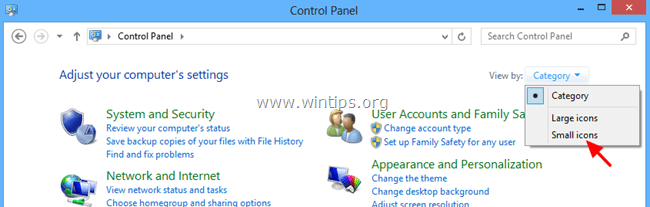
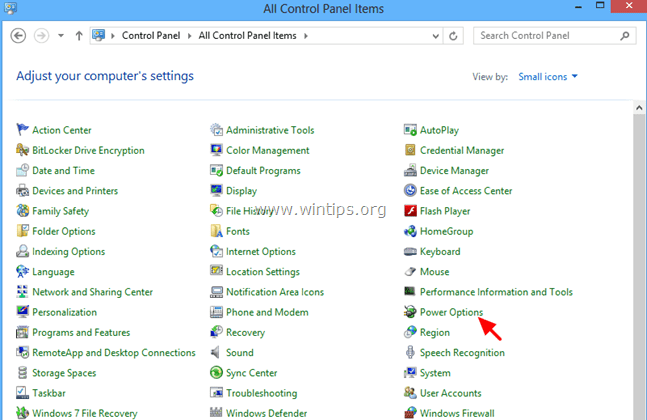
3. დააწკაპუნეთ ”შეცვალეთ გეგმის პარამეტრები” აქტიურ (შერჩეულ) გეგმაზე.

4. დააწკაპუნეთ ”ენერგიის მოწინავე პარამეტრების შეცვლა”.

5. როდესაც დენის ოფციები გამოჩნდება თქვენს ეკრანზე, გააფართოვეთ ძილის პარამეტრები.
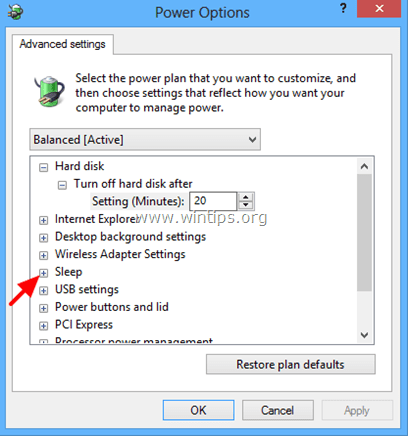
6. გაფართოება ჰიბრიდული ძილის დაშვება* ვარიანტი და დააყენეთ "Ბატარეაზე" და "Შეერთებული" ვარიანტები ჩართულია და დააჭირეთ ᲙᲐᲠᲒᲘ.
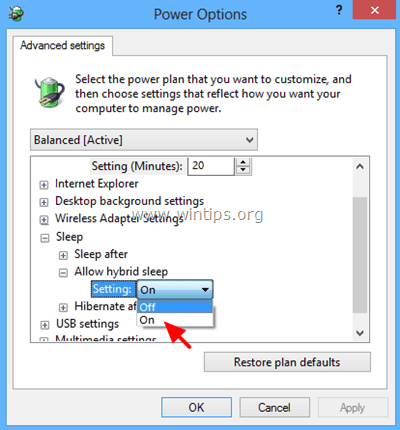
* შენიშვნა: თუ ჰიბრიდული ძილის ნება არ არის, მაშინ:
ა. ჩართეთ ჰიბერნაცია ბრძანების სტრიქონიდან ამ ბრძანების გამოყენებით: powercfg.exe –h
ბ. დააყენეთ Suspend RAM (S3) რეჟიმში BIOS-ში. (იხილეთ გამოსავალი 2 ქვემოთ, თუ როგორ უნდა გააკეთოთ ეს).
გამოსავალი 2. დააყენეთ დენის მდგომარეობა (BIOS-ში) ACPI S3 რეჟიმში (შეაჩერეთ RAM-ზე).
1. შეიყვანეთ BIOS პარამეტრები და ენერგიის მართვის მენიუში დააყენეთ ACPI შეჩერების რეჟიმი (ან Ლოდინის რეჟიმი) "S3 (STR)".
2. Შენახვა და გამოსვლა Bios-ის პარამეტრებიდან და შედით ჩვეულებრივ Windows-ში.
შენიშვნა: თუ ACPI S3 რეჟიმი მიუწვდომელია BIOS-ის პარამეტრებში, მაშინ თქვენ უნდა განაახლოთ BIOS მის უახლეს ვერსიამდე. მაგრამ, რადგან BIOS-ის განახლება სარისკოა, ჯერ დარწმუნდით, რომ BIOS-ის ახალი ვერსია მხარს უჭერს ACPI S3 რეჟიმს განახლებამდე.
გამოსავალი 3: გამორთეთ სწრაფი გაშვება (Windows 8).
სცადეთ გამორთოთ სწრაფი გაშვება თვისება. სწრაფი გაშვების გამორთვისთვის მიჰყევით ამ სტატიაში მოცემულ ნაბიჯებს:
როგორ გამორთოთ სწრაფი გაშვება Windows 8 და 8.1-ში
გამოსავალი 4: გათიშეთ უსადენო პრინტერები.
თუ იყენებთ უსადენო პრინტერს, მაშინ გადართეთ კავშირი თქვენს პრინტერთან WLAN-დან LAN-ზე (თუ ეს მხარდაჭერილია პრინტერის მიერ). როგორც დროებითი გამოსავალი, თქვენ ასევე შეგიძლიათ გამორთოთ პრინტერი კომპიუტერის გამორთვამდე.
სხვა რამ უნდა სცადოთ, თუ ზემოაღნიშნული გადაწყვეტილებები არ მუშაობს:
1. გათიშეთ ყველა გარე მოწყობილობა (მაგ. ბარათის წამკითხველი, მაუსი, პრინტერი და ა.შ.)
2. წაშალეთ ყველა არასასურველი პროგრამა, რომელიც მუშაობს Windows Startup-ის დროს. შესაძლოა ზოგიერთი მათგანი ხელს უშლის თქვენს სისტემას დაძინებაში (როგორიცაა UTorrent, Skype და ა.შ.). უფასო, ადვილად გამოსაყენებელი და საიმედო პროგრამა გაშვების პროგრამების მართვისთვის არის CCleaner.
დეტალური ინსტრუქციები, თუ როგორ უნდა მართოთ გაშვების პროგრამები CCleaner-ის გამოყენებით, შეგიძლიათ იხილოთ აქ.
- როგორ დააინსტალიროთ და გამოიყენოთ ერთ-ერთი საუკეთესო უფასო რეესტრის გამწმენდი Windows-ის სამართავად
3. დააინსტალირეთ უახლესი დრაივერები თქვენი აპარატურისთვის (მაგ. გრაფიკული ბარათი, ბარათის წამკითხველი, USB და ა.შ.).
4. თუ თქვენ ფლობთ HP (ან სხვა ბრენდის) ლეპტოპს გადართვის გრაფიკული ფუნქციით (ლეპტოპი, რომელსაც აქვს ორი გრაფიკული ადაპტერი), შემდეგ გამოიყენეთ BIOS პარამეტრები, დააყენეთ გადართვადი გრაფიკული რეჟიმი დაყენება დაფიქსირდა. დეტალური ინსტრუქციები, თუ როგორ უნდა გააკეთოთ ეს, შეგიძლიათ იხილოთ აქ: ფიქსირებული რეჟიმის შეცვლადი გრაფიკის ჩართვა BIOS-ში